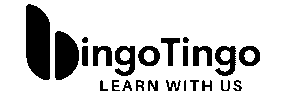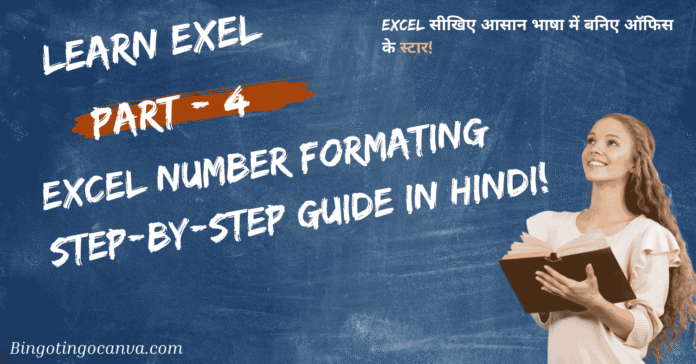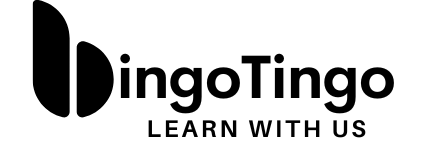नमस्कार दोस्तों, जय हिंद और वंदे मातरम! स्वागत है आप सभी का। जैसा कि आप जानते हैं, हम MS Excel सीख रहे हैं और यह चौथी क्लास है। इस पोस्ट में हम Excel के नंबर फॉर्मेटिंग के बारे में और अधिक विस्तार से जानेंगे। हमने पिछली क्लास में जनरल, नंबर, करेंसी, अकाउंटिंग और डेट फॉर्मेट्स के बारे में सीखा था, लेकिन आज हम टाइम, परसेंटेज, फ्रैक्शन, साइंटिफिक, टेक्स्ट, और स्पेशल फॉर्मेट्स के बारे में जानेंगे। इसके अलावा, कस्टम फॉर्मेट का भी हम विस्तार से अध्ययन करेंगे।
Excel में टाइम फॉर्मेटिंग
अगर आपको अपने डेटा में टाइम इंसर्ट करना है, तो आप टाइम फॉर्मेट का इस्तेमाल कर सकते हैं।
उदाहरण के लिए:
-
6:30 AM
-
12:00 PM
आप जिस टाइम फॉर्मेट को चुनते हैं, Excel उस टाइम को उसी फॉर्मेट में दिखाएगा।
आप चाहें तो AM/PM फॉर्मेट या 24-hour फॉर्मेट भी चुन सकते हैं।
परसेंटेज फॉर्मेटिंग
अगर आपको परसेंटेज का सिंबल जोड़ना है, तो Percentage Format का उपयोग करें।
सिर्फ नंबर डालते समय Shift + % दबाने से परसेंटेज सिंबल खुद ही लग जाएगा।
Excel में, जब आप Percentage Format का इस्तेमाल करते हैं, तो हर नंबर पर परसेंटेज सिंबल अपने आप जुड़ जाएगा।
उदाहरण:
-
65 लिखने पर 65% दिखेगा।
फ्रैक्शन फॉर्मेटिंग
अगर आपको किसी डेटा को फ्रैक्शन के रूप में दिखाना है, जैसे कि 1/2, तो Fraction Format का उपयोग करें।
उदाहरण:
-
1.5 को 1 1/2 के रूप में बदल सकते हैं।
आप More Number Formats में जाकर Fraction फॉर्मेट सिलेक्ट करके अलग-अलग स्टाइल्स भी चेक कर सकते हैं।
साइंटिफिक फॉर्मेटिंग
Scientific Format का उपयोग बड़े अंकों को संक्षिप्त रूप में दिखाने के लिए किया जाता है। यह खासकर वैज्ञानिक डेटा या बड़े नंबरों के लिए उपयोगी होता है।
उदाहरण:
-
1000000 को 1E6 में बदल सकते हैं।
टेक्स्ट फॉर्मेटिंग
Text Format का उपयोग तब किया जाता है जब आपको किसी नंबर को टेक्स्ट के रूप में एंटर करना हो। जैसे किसी नंबर को “00123” के रूप में दिखाना हो।
इसमें, अगर आप किसी नंबर को Text Format में बदलते हैं, तो वह सेल में उसी रूप में रहेगा, चाहे आप उसमें कोई भी बदलाव करें।
स्पेशल फॉर्मेटिंग
Special Format का इस्तेमाल तब किया जाता है जब आपको नंबरों को किसी विशेष तरीके से दिखाना हो, जैसे फोन नंबर, ZIP कोड आदि।
उदाहरण:
-
फोन नंबर को (123) 456-7890 इस फॉर्मेट में दिखा सकते हैं।
कस्टम फॉर्मेटिंग
Custom Format का इस्तेमाल करके आप अपने डेटा को अपनी जरूरत के हिसाब से कस्टमाइज कर सकते हैं। आप किसी भी नंबर या टेक्स्ट को अपनी पसंद का फॉर्मेट दे सकते हैं। उदाहरण के लिए, आप चाहें तो घंटों और मिनटों के हिसाब से टाइम फॉर्मेट बना सकते हैं या डेट फॉर्मेट को कस्टमाइज कर सकते हैं।
निष्कर्ष:
इस पोस्ट में हमने Excel के विभिन्न फॉर्मेटिंग विकल्पों के बारे में सीखा:
-
टाइम, परसेंटेज, फ्रैक्शन, साइंटिफिक, टेक्स्ट, स्पेशल और कस्टम फॉर्मेट।
-
इन सभी फॉर्मेट्स का उपयोग करके आप अपने डेटा को और अधिक व्यवस्थित और पेशेवर तरीके से दिखा सकते हैं।
अगर आपको यह पोस्ट पसंद आई हो, तो कृपया इसे लाइक और शेयर करें। यदि आपके पास कोई सवाल हो, तो नीचे कमेंट करें। हम जल्द ही Excel के और भी महत्वपूर्ण टॉपिक्स के बारे में चर्चा करेंगे।
जय हिंद, वंदे मातरम!